A lo largo de un periodo de tiempo, usted conecta su teléfono Android a docenas de redes Wi-Fi. Y cada vez, su teléfono Android guarda la información Wi-Fi incluyendo la contraseña para una reconexión sin problemas en el futuro. El problema surge cuando realmente quiere ver la contraseña Wi-Fi guardada en su teléfono Android. He aquí cómo encontrar una contraseña Wi-Fi en Android.
Puede que no le guste utilizar un gestor de contraseñas y haya olvidado la contraseña Wi-Fi establecida en casa. Han venido invitados y ahora le piden la contraseña de su Wi-Fi. O tal vez quiera conectar un segundo teléfono Android o iPhone a la misma red Wi-Fi. Sea como sea, necesita averiguar la contraseña de Wi-Fi y nosotros tenemos la forma de hacerlo.
Encontrar la contraseña Wi-Fi en Android
Antes de seguir adelante y restablecer la contraseña Wi-Fi, debería utilizar el truco que le presentamos a continuación, que permitirá a otros o a sus dispositivos secundarios conectarse a la red Wi-Fi.
Sólo hay un inconveniente. Su teléfono tiene que estar ejecutando Android 10 o superior. Vaya a Ajustes > Acerca del teléfono > Información del software y compruebe la versión actual de Android. Asegúrese de que está ejecutando la versión 10.0 o superior del sistema operativo.
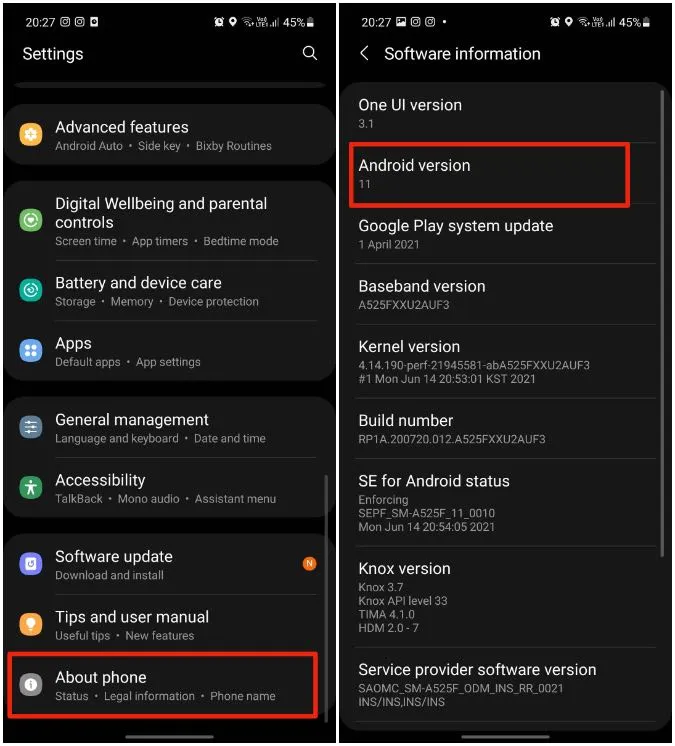
En el ejemplo siguiente, utilizaremos un teléfono Samsung que ejecuta One UI 3.1 sobre el SO Android 11. En función de su OEM, el menú de Ajustes podría tener un aspecto diferente. Pero tenga la seguridad, el truco funcionará en todos los teléfonos Android compatibles por ahí.
Escanear el código QR Wi-Fi
Es bastante fácil generar un código QR de su conexión Wi-Fi para que otros puedan simplemente escanear el código y conectarse a la red Wi-Fi. Siga los pasos que se indican a continuación.
1. Abra la aplicación Ajustes en su teléfono Android.
2. Vaya a Conexiones > Wi-Fi.
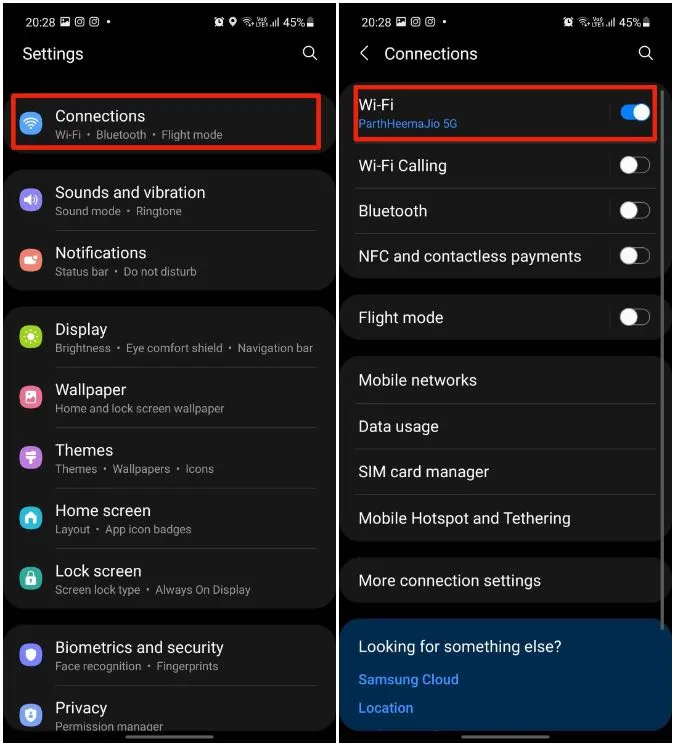
3. Seleccione la conexión Wi-Fi conectada.
4. Pulse sobre el icono del engranaje situado junto al nombre de la conexión Wi-Fi.
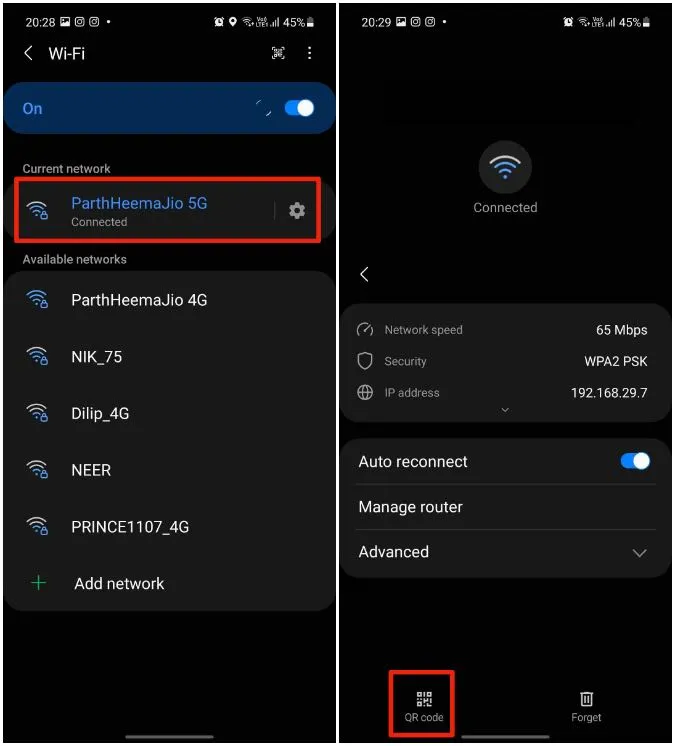
5. Pulse sobre la opción de código QR en la parte inferior.
6. El sistema operativo generará un código QR escaneable para la conexión Wi-Fi. Puede guardarlo como imagen o compartirlo directamente a través de cualquier cuenta social.
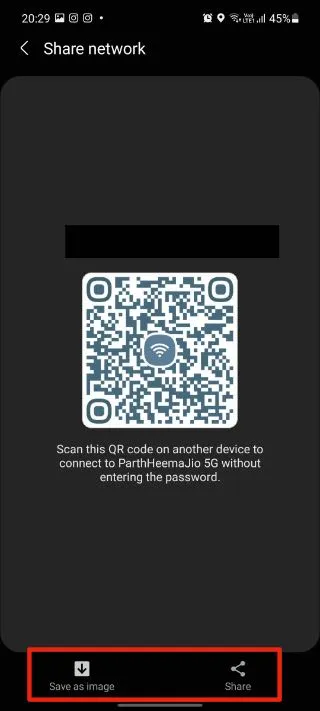
Ahora, necesita un escáner de códigos QR en el otro dispositivo para conectarse a la red Wi-Fi sin introducir ninguna contraseña.
Algunos teléfonos Android vienen con un escáner de códigos QR integrado en la aplicación de la cámara. En cuanto abra la aplicación de cámara nativa e intente escanear el código QR, el visor de la cámara reconocerá el código QR y abrirá la ventana emergente para conectarse a una red Wi-Fi.
Incluso si su teléfono Android no tiene un escáner de códigos QR incorporado, puede probar la aplicación de terceros que se indica a continuación y escanear cualquier tipo de código QR.
QR Code & Barcode Scanner de QR Easy
Esta es una de las aplicaciones de escáner de códigos QR mejor valoradas para escanear códigos QR sobre la marcha. Abra la Google Play Store mediante el enlace que aparece a continuación e instale la aplicación.
Su tamaño es pequeño, menos de 3 MB, y no debería tardar más de un minuto en instalar la aplicación. Abra la aplicación y seleccione escanear con la cámara. Conceda el permiso pertinente para acceder al buscador de la cámara y escanee el código QR que generó en el otro dispositivo siguiendo los pasos anteriores.
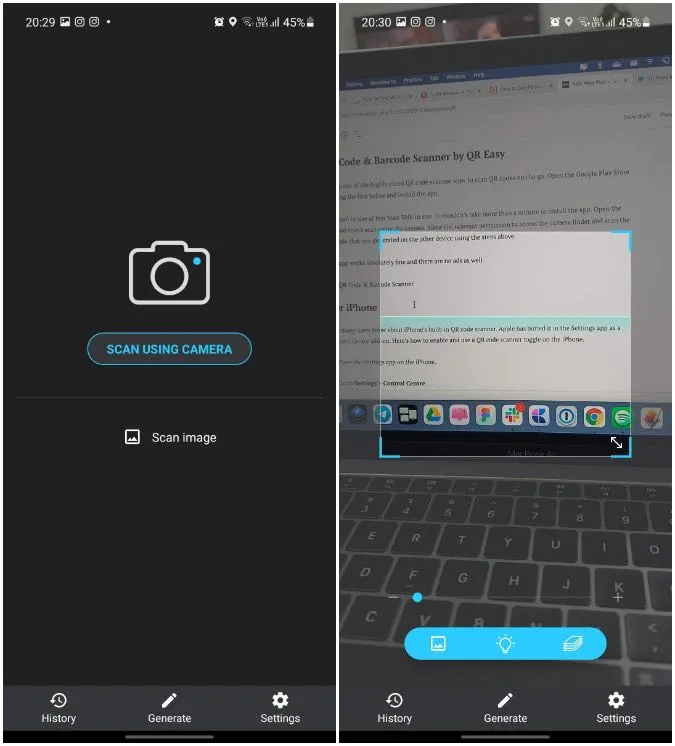
La aplicación funciona absolutamente bien y además no hay anuncios.
Obtener Código QR & Escáner de código de barras
Para iPhone
No muchos usuarios conocen el escáner de códigos QR integrado en el iPhone. Apple lo ha enterrado en la aplicación Ajustes como un complemento del Centro de Control. A continuación le explicamos cómo activar y utilizar el escáner de códigos QR en el iPhone.
1. Abra la app Ajustes en el iPhone.
2. Vaya a Ajustes > Centro de control.
3. Desplácese hacia abajo y pulse el icono + junto a la opción Lector de códigos.
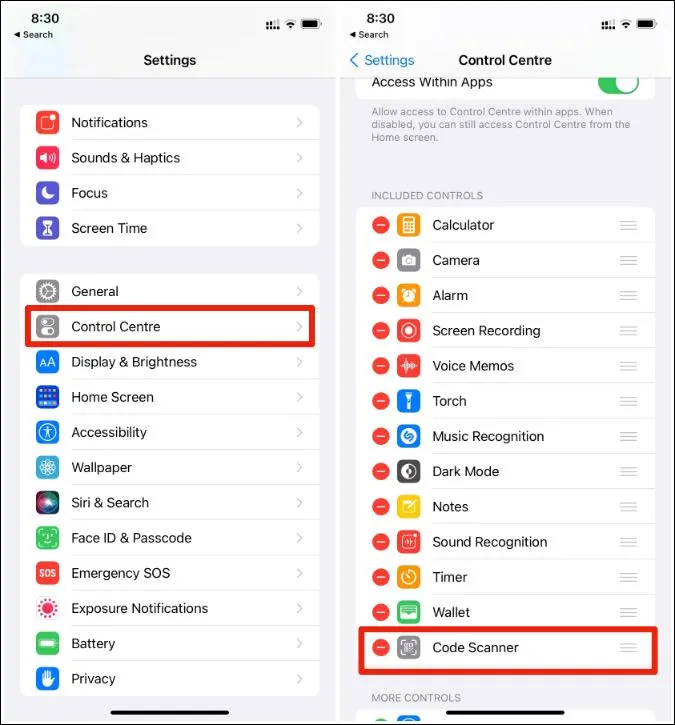
4. Ahora deslice el dedo hacia abajo desde la esquina superior derecha y descubra el menú del Centro de control. Quienes utilicen el iPhone con botón de inicio pueden deslizar el dedo hacia arriba desde la parte inferior para acceder al menú Centro de control.
5. Pulse el botón del escáner de códigos y escanee el código QR de su dispositivo Android.
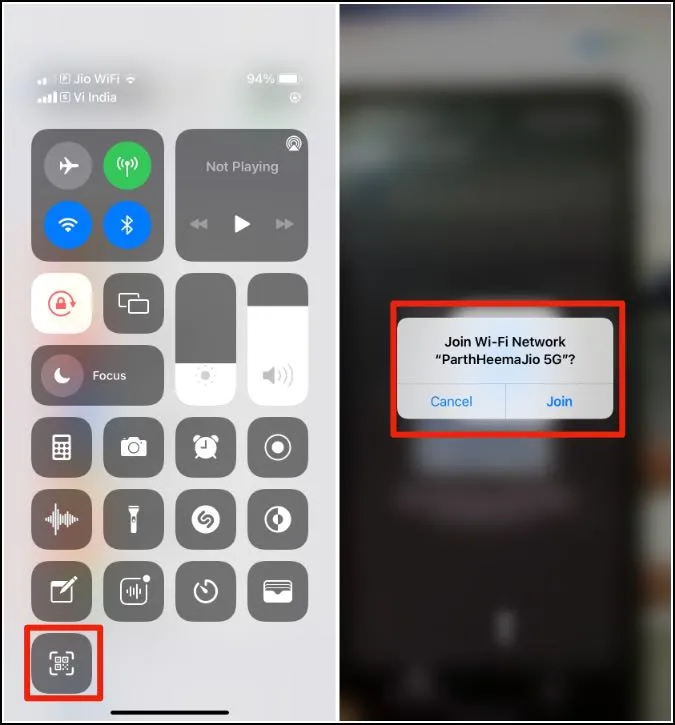
El iPhone le pedirá que se una a la misma red Wi-Fi. Pulse Aceptar y listo.
Para Android 9 e inferiores
Si su teléfono Android ejecuta Android Pie o versiones inferiores, la única forma de ver o compartir la contraseña Wi-Fi es a través de aplicaciones de terceros. Necesita hacer root a su dispositivo para que estas apps funcionen en su teléfono.
Antes de seguir adelante y hacer root a su teléfono, permítanos advertirle sobre los posibles defectos de la técnica. Si las cosas se tuercen durante el proceso de root, podría acabar con un teléfono tan útil como un pisapapeles. Además, anulará la garantía de la compañía de su teléfono.
Hay muchas aplicaciones en la Play Store que dicen ser visores de contraseñas Wi-Fi para teléfonos Android rooteados. Entre ellas, hemos encontrado que WiFi Password Viewer es una solución fiable basada en valoraciones y reseñas.
Descargue y abra la aplicación, concédale acceso completo a su dispositivo y extraerá la información Wi-Fi por usted.
Obtener WiFi Password Viewer
Conclusión: Encontrar la contraseña Wi-Fi en Android
¿Ha olvidado su contraseña Wi-Fi y quiere compartirla con los demás? No necesita ningún hack para recuperar la información. Siguiendo los pasos anteriores en un teléfono Android moderno, puede compartir fácilmente una conexión Wi-Fi generando un código QR.
Los propietarios de restaurantes y cafeterías pueden imprimir la imagen del código QR y colocarla también en el mostrador. Si es posible, evite las soluciones de terceros mediante el método root.
